
Gabriel Brooks
0
1467
89
El hecho de que esté ejecutando un sistema operativo Linux no significa que no tenga problemas de vez en cuando. Siempre es bueno tener un plan de respaldo, en caso de que surja un problema. Quizás atacará un virus raro de Linux; tal vez serás blanco de estafadores de ransomware. Quizás la unidad de disco duro (HDD) falle.
Al clonar su unidad de disco duro de Linux, crea una imagen de disco que se puede restaurar más tarde. Pero, ¿cómo clonas tu disco duro Linux??
Herramientas de clonación de disco de Linux
Su instalación de Linux puede desarrollar un error; podría estar actualizando su unidad de disco duro a un volumen mayor. Sea cual sea el problema, si tiene una copia de seguridad de su disco, volver a poner las cosas en marcha será relativamente simple.
Linux tiene cuatro soluciones de clonación de disco que debe considerar:
- dd
- Partimage
- Partclone
- Clonezilla
Ya sea que use funciones integradas en su sistema operativo Linux o instale una herramienta de terceros, no pasará mucho tiempo antes de que pueda volver a poner en funcionamiento su sistema.
Veamos cada una de las cuatro opciones principales para clonar una unidad en Linux.
1. dd: la herramienta nativa de clonación de discos de Linux
Quizás la herramienta Linux más poderosa de todas, dd (a veces denominada “destructor de discos”) puede clonar un disco duro completo o una partición de disco en otro. Pero si se usa incorrectamente, puede eliminar el contenido de su disco.
Como tal, debe usar con extremo cuidado. Encontrará dd integrado en la mayoría de los sistemas operativos Linux. Si no, instálelo desde el administrador de paquetes. Para clonar el disco duro de su computadora, use el comando:
dd if = / dev / sdX of = / dev / sdY bs = 64K conv = noerror, syncAquí, sdX es el disco de origen, mientras que sdY es el destino. El valor numérico 64K, corresponde al comando de tamaño de bloque, bs. El valor predeterminado es 512 bytes, que es muy pequeño, por lo que es mejor incluir 64K o 128K más grandes como condición. Sin embargo: mientras que un tamaño de bloque más grande hace que la transferencia sea más rápida, un tamaño de bloque más pequeño hace que la transferencia sea más confiable.
Si solo desea clonar una partición de su unidad, use
dd if = / dev / sda1 of = / dev / sdb1 bs = 64K conv = noerror, syncComo puede ver, la partición sda1 (es decir, la partición 1 en el dispositivo sda) se clonará en sdb1 (una partición 1 recién creada en el dispositivo sdb), por ejemplo, un HDD secundario o externo conectado a su computadora.
Grifo Entrar para ejecutar el comando El tiempo que tarde dependerá del tamaño del disco o partición. Solo asegúrese de que el volumen de destino sea lo suficientemente grande como para almacenarlo!
2. Herramienta de clonación de particiones de Linux, Partimage
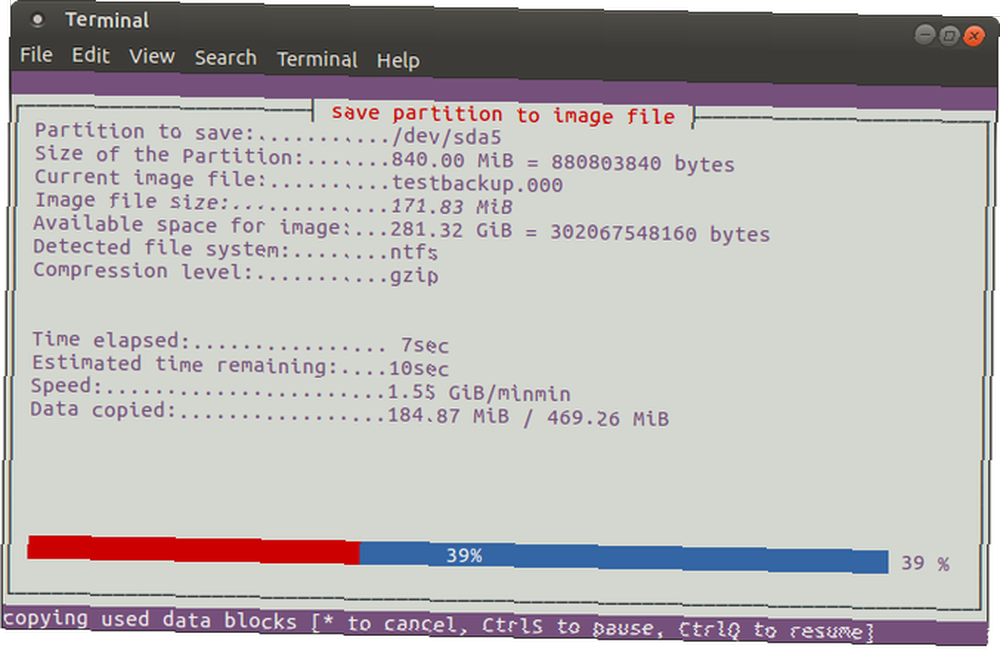
Si ha tenido problemas al tratar de entender las instrucciones con dd, o prefiere evitar eliminar accidentalmente su HDD con error tipográfico, la partimage también está disponible para la mayoría de las distribuciones, y no incluye “destructor de discos” riesgos!
Sin embargo, partimage no es compatible con el sistema de archivos ext4, por lo tanto, evite usarlo para clonar discos o particiones de ese tipo. Sin embargo, si es necesario, se puede usar para clonar formatos de disco de Windows (FAT32 o NTFS, aunque esto es experimental), así como el sistema de archivos Linux ext3 más utilizado y otras alternativas más antiguas..
Antes de comenzar, asegúrese de que la partición que desea clonar esté desmontada (con el comando umount). De lo contrario, deberá salir de partimage para hacerlo antes de continuar con el proceso. Puede salir en cualquier momento con el F6 llave.
Para Ubuntu, instale con:
sudo apt install partimageInicie desde la línea de comando con:
sudo partimageEsta es una aplicación impulsada por el mouse, que requiere que primero seleccione la partición que se va a clonar.

Toque las teclas de flecha hacia la derecha para pasar a la siguiente sección, luego Archivo de imagen para crear / usar y asígnele un nombre (o ingrese el nombre de archivo de la imagen a restaurar).
Seleccione el correcto Acción a realizar (asegúrese de que la opción elegida tenga un asterisco) y presione F5 para proceder. En la siguiente pantalla, seleccione el Nivel de compresión, y tu preferido Opciones. También tiene la opción de configurar un modo de división de imagen y configurar una instrucción para lo que debe suceder después de que se realice la copia de seguridad.
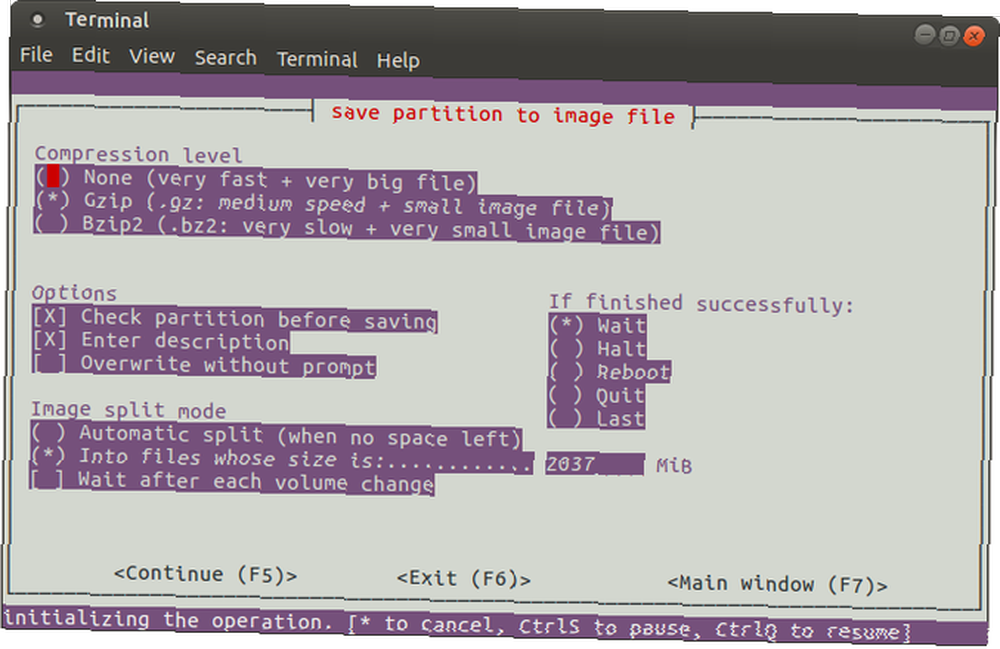
Grifo F5 para continuar, confirme los detalles, luego toque Okay para comenzar el proceso. La velocidad de esto dependerá de la potencia de su computadora.
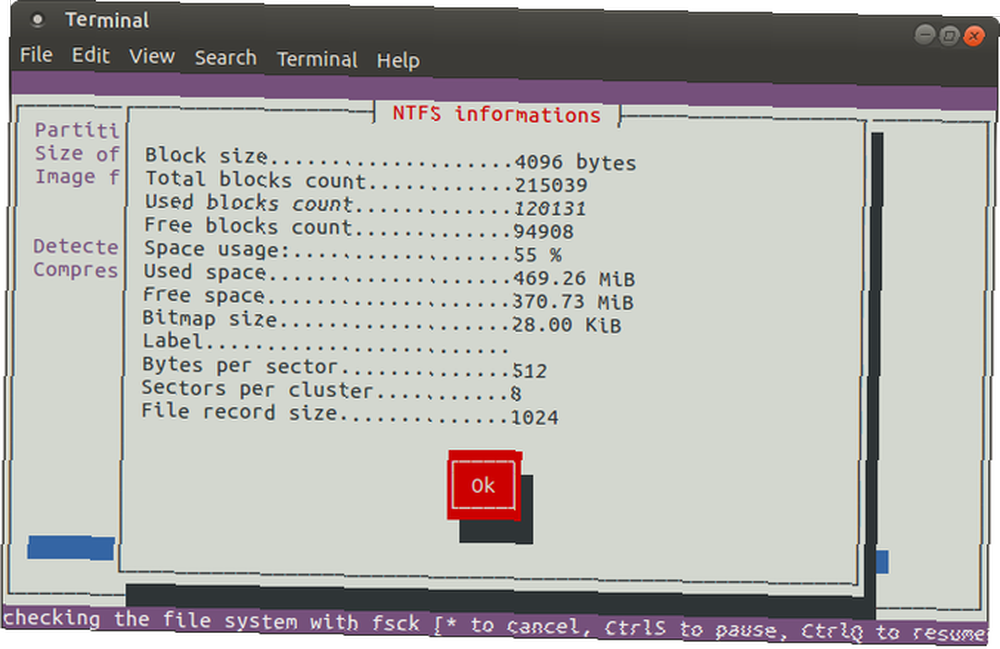
Si está buscando una solución de clonación de disco rápida y sucia pero segura para Linux, use partimage.
3. Partclone: software para imágenes de partición y clonación
Para una alternativa más madura a dd que admite copias de seguridad del sistema de archivos ext4, partclone es fácil de usar, pero de nuevo requiere comandos de texto en lugar de una interfaz con teclado o mouse. Instalar con:
sudo apt install partcloneY lanzar con:
partclone. [fstype]... donde [fstype] es el tipo de sistema de archivos de la partición que desea clonar.
El siguiente comando creará una imagen de disco de hda1 (unidad de disco duro 1, partición 1) llamada hda1.img:
partclone.ext3 -c -d -s / dev / hda1 -o hda1.imgEs posible que desee restaurar esa imagen, así que use
partclone.extfs -r -d -s hda1.img -o / dev / hda1Se pueden encontrar más detalles sobre el uso en el sitio web de Partclone.
4. Clone su unidad Linux con Clonezilla
Para una solución más flexible, ¿por qué no probar Clonezilla? Esta popular solución de recuperación ante desastres se basa en Partclone y está diseñada para una variedad de tareas de clonación de disco. Todos los sistemas de archivos esperados son compatibles, en Linux, Windows y macOS (y más allá).
A diferencia de dd y Partclone, Clonezilla está disponible como un ISO de arranque. Puede escribir esto en DVD o memoria USB para clonar completamente su HDD de Linux. Clonezilla es fácil de usar, con menús controlados por teclado en lugar de comandos oscuros, para que cualquiera pueda familiarizarse con él.
Si bien Clonezilla se puede configurar como una utilidad independiente, es posible que prefiera usarlo como parte de la herramienta de recuperación de CD de arranque de Hiren.
También puede usar Clonezilla en una capacidad profesional, para obtener imágenes de múltiples configuraciones de PC similares con el mismo sistema operativo.
Descargar: Clonezilla
Clonar su disco duro Linux es fácil
Si nunca antes ha clonado una unidad de disco duro, es posible que se sienta un poco reacio a comenzar. Puede ser intimidante, especialmente si se encuentra en una situación desesperada con un HDD dañado que necesita desesperadamente clonar antes de fallar.
Si bien es posible que prefiera simplemente sincronizar sus datos vitales con la nube, siempre es una buena idea tener una copia de seguridad de disco completa que pueda restaurar rápidamente en caso de errores del sistema. Sin embargo, recuerde usar estas herramientas con cuidado, ya que pueden hacer que pierda sus datos accidentalmente.
¡Hacer una copia de seguridad de sus datos es vital! Aprenda cómo optimizar sus copias de seguridad en aplicaciones y trucos de Linux 6 para optimizar sus copias de seguridad del sistema Linux 6 Aplicaciones y trucos para optimizar sus copias de seguridad del sistema Linux ¿Le preocupa hacer copias de seguridad de datos en Linux? ¿Te preocupa usar dd o simplemente quieres hacer las cosas lo más simples posible? Estos consejos lo ayudarán a realizar copias de seguridad sencillas que no consumen almacenamiento. .











